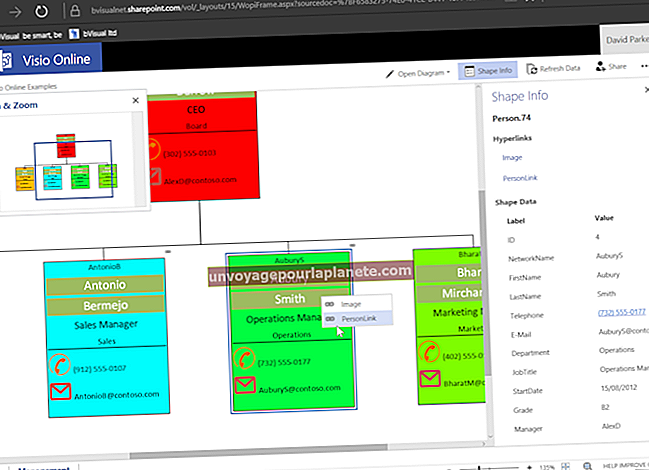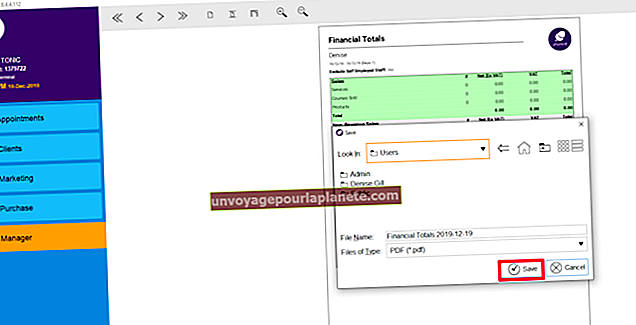آئی ٹیونز میں کوئی آواز کو کس طرح دور کرنا ہے
ایپل کا آئی ٹیونز سافٹ ویئر آپ کو اپنی میڈیا فائلوں کا نظم و نسق چلانے کی سہولت دیتا ہے۔ کبھی کبھی ، ایک مسئلہ پیدا ہوسکتا ہے جو آپ کو آئی ٹیونز سوفٹویئر کے اندر سے کسی بھی آڈیو کو سننے سے روکتا ہے۔ آئی ٹیونز خاموش رہنے کی بہت ساری وجوہات ہیں ، اور ان ممکنہ مجرموں کو سمجھنا جلد حل کا باعث بن سکتا ہے۔ خود ہی آئی ٹیونز آڈیو پریشانیوں کا ازالہ کرنا آپ کے کاروبار کو پیشہ ور سروس کال سے وابستہ اخراجات بچاسکتا ہے۔
کمپیوٹر آڈیو کی ترتیبات
آئی ٹیونز سافٹ ویئر آپ کی میڈیا فائلوں سے آڈیو کو صحیح طریقے سے چلانے کے ل your آپ کے کمپیوٹر کی آڈیو ترتیبات پر انحصار کرتا ہے۔ اگر آپ کے کمپیوٹر کا بنیادی حجم کم ہے یا خاموش ہے تو پھر آپ آئی ٹیونز یا کسی بھی دوسرے اطلاق سے آڈیو نہیں سنیں گے۔ آڈیو خاموش ہونے پر ونڈوز اسپیکر آئیکن پر لکیر کے ساتھ ایک سرخ دائرے دکھاتا ہے۔ اسپیکر آئیکون پر کلک کرنے سے ایک والیوم ڈائیلاگ باکس کھل جاتا ہے اور آپ کو اپنے کمپیوٹر کیلئے حجم کی ترتیبات کو ایڈجسٹ کرنے کی سہولت ملتی ہے۔ اس کے علاوہ ، اپنے کمپیوٹر اور کسی بھی بیرونی اسپیکر کے مابین کیبل کنکشن کی جانچ کریں۔ مناسب کیبل کنکشن کے بغیر یا اگر آپ اسپیکر کو آن کرنے میں ناکام رہتے ہیں تو ، آپ کوئی آڈیو نہیں سن پائیں گے۔
آئی ٹیونز سافٹ ویئر
ایپل کے آئی ٹیونز سوفٹویئر کی اپنی حجم کی ترتیبات کی خصوصیات ہے۔ اگر آئی ٹیونز کی حجم کی ترتیب بہت کم ہے ، تو آپ اپنی فائلوں کو چلانے کے ل any کوئی آڈیو نہیں سن پائیں گے۔ حجم سلائیڈر کو دائیں طرف منتقل کرنے سے حجم میں اضافہ ہوتا ہے اور یہ مسئلہ حل ہوسکتا ہے۔ آپ پلے / اسٹاپ کنٹرول کے قریب اسکرین کے اوپری حصے کی طرف آئی ٹیونز والیوم سلائیڈر تلاش کرسکتے ہیں۔ اگر مسئلہ برقرار رہتا ہے تو ، آپ کو اپنے کمپیوٹر پر نصب آئی ٹیونز سافٹ ویئر کو اپ ڈیٹ کرنے کی ضرورت پڑسکتی ہے۔ ایک پیغام اکثر ظاہر ہوتا ہے جب آپ پہلی بار آئی ٹیونز کھولتے ہیں تو آپ کو آگاہ کرتے ہیں کہ اپ ڈیٹس دستیاب ہیں۔
آڈیو ڈرائیور
آپ کے ونڈوز کمپیوٹر پر نصب فرسودہ آڈیو ڈرائیور آئی ٹیونز میں آڈیو چلانے کی آواز سننے سے آپ کو روک سکتے ہیں۔ آڈیو ڈرائیورز کو اپ ڈیٹ کرنے سے مسئلہ حل ہوسکتا ہے۔ آڈیو اپ ڈیٹس کی جانچ پڑتال کے ل “،" اسٹارٹ "پر کلک کریں ،" کمپیوٹر "پر دائیں کلک کریں اور پھر" مینیج کریں "کو منتخب کریں۔ کھلنے والی کمپیوٹر مینجمنٹ اسکرین سے "ڈیوائس منیجر" پر کلک کریں اور پھر "ساؤنڈ" آپشن پر کلک کریں۔ آپ جس آڈیو آلہ کو اپ ڈیٹ کرنا چاہتے ہیں اس پر ڈبل کلک کرنے سے پراپرٹیز ڈائیلاگ باکس کھل جاتا ہے۔ "ڈرائیور" ٹیب کا انتخاب ڈرائیور سافٹ ویئر کو اپ ڈیٹ کرنے کا آپشن فراہم کرتا ہے۔
صوتی افزائش کا تنازعہ
آئی ٹیونز سوفٹویئر میں ایک صوتی بڑھانے والی خصوصیت ہے جو کچھ ونڈوز آڈیو سافٹ ویئر سے متصادم ہوسکتی ہے۔ آئی ٹیونز ساؤنڈ انحنسر کو غیر فعال کرنے سے اکثر مسئلہ حل ہوجاتا ہے۔ صوتی توسیع کو غیر فعال کرنے کے لئے "ترمیم" ، "ترجیحات" اور پھر "پلے بیک" ٹیب پر کلک کرنا۔ آپ کے خصوصیت کو غیر منتخب کرنے کے بعد چیک باکس خالی نظر آتا ہے۔
پلگ ان تنازعات
اگر آپ نے کوئی تیسرا فریق پلگ ان انسٹال کیا ہے تو ، وہ آئی ٹیونز کی خاموشی کے ذمہ دار ہیں۔ آئی ٹیونز سافٹ ویئر تمام پلگ ان کو آئی ٹیونز پلگ ان فولڈر میں محفوظ کرتا ہے۔ آپ کو یہ فولڈر "C: | | صارف | صارف نام | AppData | رومنگ | ایپل کمپیوٹر | آئی ٹیونز" کے تحت مل سکتا ہے۔ "C" ہارڈ ڈرائیو خط کی نمائندگی کرتا ہے اور آپ کے کمپیوٹر کی ترتیب کے لحاظ سے مختلف ہوسکتا ہے۔ اس کے علاوہ ، "صارف نام" آپ کے ونڈوز آئی ڈی کی نمائندگی کرتا ہے۔ پلگ انز کو حذف کرنے سے آپ کی آڈیو پریشانیوں کا حل نکل سکتا ہے۔